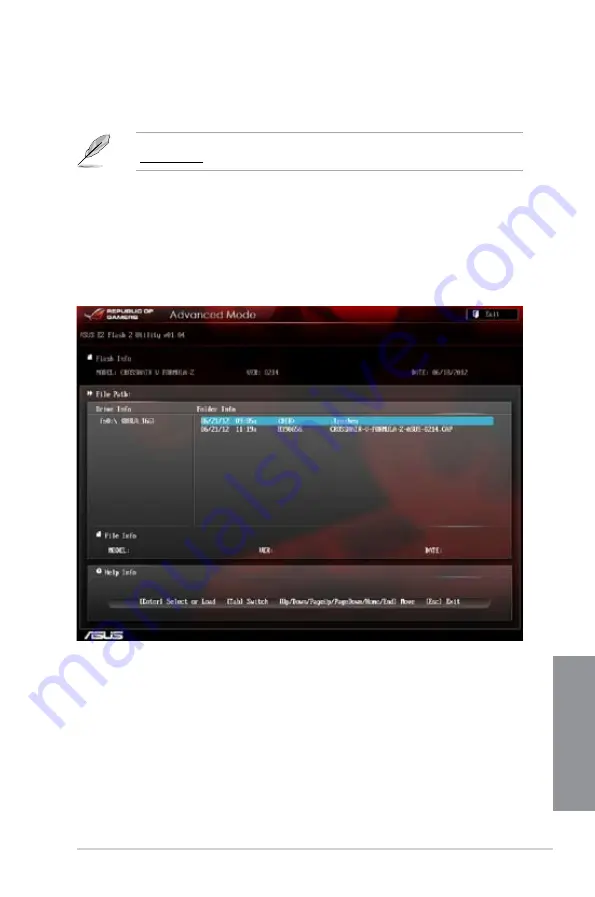
ASUS CROSSHAIR V FORMULA-Z
3-47
Kapitel 3
3.10.2 ASUS EZ Flash 2
Mit ASUS EZ Flash 2 können Sie das BIOS mühelos aktualisieren, ohne eine Startdiskette
oder ein auf dem Betriebssystem basierendes Programm verwenden zu müssen.
Bevor Sie dieses Programm benutzen, besuchen Sie bitte die ASUS-Webseite unter
www.asus.com, um die neueste BIOS-Datei für Ihr Motherboard herunterzuladen.
So aktualisieren Sie das BIOS über EZ Flash 2:
1.
Stecken Sie ein USB-Flashlaufwerk mit der neusten BIOS-Datei in einen freien USB-
Anschluss.
2.
Gehen Sie im BIOS-Setupprogramm zu Advanced Mode (Erweiterter Modus). Gehen
Sie zum Menü Tool (Anwendung), wählen Sie ASUS EZ Flash Utility und drücken Sie
die <Eingabetaste>, um es zu aktivieren.
3.
Drücken Sie auf <Tab>, um zum Feld Drive (Laufwerk) zu navigieren.
4.
Drücken sie die Auf/Ab-Pfeiltasten, um das USB-Flashlaufwerk mit der neuesten BIOS-
Datei zu finden und drücken Sie die <Eingabetaste>.
5.
Drücken Sie auf <Tab>, um zum Feld Folder Info (Ordnerinfo) zu navigieren.
6.
Drücken sie die Auf/Ab-Pfeiltasten, um die BIOS-Datei zu finden und drücken Sie die
<Eingabetaste>, um den Aktualisierungsprozess durchzuführen. Wenn abgeschlossen,
starten Sie das System wieder neu.
Содержание CROSSHAIR
Страница 1: ...Motherboard CROSSHAIR V FORMULA Z ...
Страница 16: ...xvi ...
Страница 68: ...2 6 Kapitel 2 Basisinstallation Kapitel 2 2 3 4 5 ...
Страница 69: ...ASUS CROSSHAIR V FORMULA Z 2 7 Kapitel 2 1 2 3 Entfernen eines DIMMs 2 1 4 Installieren eines DIMMs B A ...
Страница 70: ...2 8 Kapitel 2 Basisinstallation Kapitel 2 2 1 5 ATX Netzanschluss 1 2 ODER ODER ...
Страница 71: ...ASUS CROSSHAIR V FORMULA Z 2 9 Kapitel 2 2 1 6 SATA Gerätanschlüsse 2 ODER 1 ...
Страница 132: ...3 52 Kapitel 3 BIOS Setup Kapitel 3 ...
Страница 174: ...5 10 Kapitel 5 RAID Unterstützungt Kapitel 5 ...
Страница 190: ...A 6 Anhang Anhang ...
















































